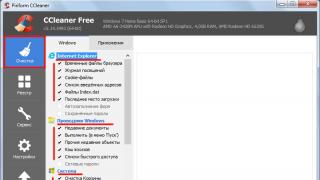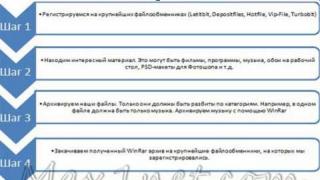Një disk i gjendjes së ngurtë (SSD) ka shumë përparësi ndaj një hard disk të rregullt (HDD) - është më i shpejtë, më i besueshëm dhe zë më pak hapësirë gjatë instalimit. Por zgjedhja e një modeli specifik nga një prodhues specifik pothuajse gjithmonë përfundon me fjalët "të gjithë janë njësoj, unë do të marr atë që është më i lirë".
Kur zgjidhni një SSD për Mac, duhet të dini se çfarë lloje të disqeve në gjendje të ngurtë ekzistojnë dhe çfarë është e përshtatshme për rastin tuaj. Dhe ne do të ndihmojmë në këtë çështje.
Pse të instaloni fare një SSD?
- SSD është më i shpejtë se HDD - shpejtësia e leximit/shkrimit rritet ndjeshëm. Kjo përshpejton ngarkimin, nisjen dhe punën me aplikacionet e sistemit. Për shembull, ne morëm MacBook Pro 15″ 2009:
- SSD është më i besueshëm se HDD - në rast të rënies dhe goditjeve, probabiliteti i dështimit të SSD është shumë më pak, pasi disku nuk ka pjesë lëvizëse brenda, ndryshe nga HDD
Cilat SSD mund të instalohen në Mac
Ekzistojnë dy lloje të SSD-ve që vijnë në Mac: formati 2.5 inç dhe formati i pronarit të Apple, i cili është shumë i ngjashëm me faktorin e formës M.2. Lloji i parë është më i zakonshmi, gjë në të cilën fokusohen të gjithë prodhuesit e disqeve në gjendje të ngurtë. Disqe të tillë janë universalë dhe mund të instalohen në çdo kompjuter (ku ka vend për të).

Në rastin e kompjuterëve Apple, një disk me gjendje solide 2.5" mund të instalohet në:
- MacBook (fundi i 2008 - mesi i 2010)
- MacBook Pro 13″ Unibody (mesi i 2009 - mesi i 2012)
- MacBook Pro 15″ (fillimi 2006 - mesi i 2012)
- iMac (fillimi i 2006 - fundi i 2015)
- Mac mini (fundi i 2005 - fundi i 2012)
Disku në MacBook Air duke filluar nga viti 2008 gjithashtu mund të zëvendësohet, por ky model laptop është i pajisur me një SSD të një forme faktori të pronarit. Apple gjithashtu filloi të përdorë këtë format në MacBook Pro me ekran Retina (duke filluar nga viti 2012). Ka shumë më pak disqe të tillë në treg, ato janë më të shtrenjta, dhe ato gjithashtu ndryshojnë në varësi të vitit të prodhimit dhe modelit të MacBook. Në shumicën e rasteve, pronarët thjesht zëvendësojnë SSD-të e pronarit me të njëjtat, por me një kapacitet të rritur. Ja si duken këto disqe: 
Cili është ndryshimi midis SSD-ve nga prodhues të ndryshëm?
Disqet e gjendjes së ngurtë mund të ndryshojnë në shpejtësinë e shkrimit/leximit, besueshmërinë, jetëgjatësinë e deklaruar të shërbimit dhe, në përputhje me rrethanat, çmimin. Specialistët e UiPservice rekomandojnë disqe nga dy prodhues për instalim: Intel dhe Samsung. Kjo është arsyeja pse:
- Testet e besueshmërisë tregojnë se disqet Intel dhe Samsung janë ndër më të qëndrueshmet në treg
- komponentët nga këta prodhues përdoren nga vetë Apple
- jo të gjithë SSD-të mund të funksionojnë në mënyrë adekuate në një Mac, ndërsa disqet Intel dhe Samsung punojnë pa gabime dhe nuk shkaktojnë ngrirjen e sistemit
- Raporti optimal i çmimit dhe cilësisë
Në rastin e disqeve të një faktori të formës së pronarit, të cilët janë instaluar në MacBook Air dhe MacBook Pro me një ekran Retina, ekziston gjithashtu një zgjedhje: komponentët origjinalë nga Apple (më të shtrenjtë), disqet nga Transcend dhe OWC (më të lira). Disqet nga Transcend dhe OWC mund të vijnë me një kasë opsionale që e kthen diskun e brendshëm SSD në një disk të jashtëm USB. Gjithashtu, në varësi të modelit të MacBook dhe vitit të prodhimit, SSD-të nga Transcend dhe OWC mund të ndryshojnë pak nga ato origjinale në shpejtësinë e leximit/shkrimit.
Sa kushton instalimi i një SSD në UiPservice
E gjitha varet nga lloji i Mac-it që keni dhe sa hapësirë ruajtëse ju nevojitet - kërkon më pak kohë dhe aftësi sesa, për shembull, një iMac i vitit 2015. Për më tepër, çmimet për disqet SSD ndryshojnë rregullisht - mund të mësoni informacionet më të fundit nga menaxherët e UiPservice: në Messenger në faqen e internetit ose me telefon.
Disqet në gjendje të ngurtë në MacBooks po zëvendësojnë gradualisht disqet e ngurtë. Sot, Apple i vendos ato jo vetëm në laptopë, por edhe në kompjuterë desktop.
Dëshira e kompanisë për të zënë një pozicion udhëheqës në treg reflektohet në zhvillimin e të gjitha produkteve të saj, përfshirë MacBooks. Një herë e një kohë, ekipi i Cupertino prezantoi standardin USB, atëherë ata ishin të parët në botë që u përpoqën të afroheshin me ultrabook dhe hoqën disqet optike. Dhe së fundi, ata e vendosën atë në laptopët e tyre në disqet SSD. Ky i fundit rezultoi super produktiv, krahasuar me gjithçka tjetër që ofron tregu.
Më poshtë do të diskutojmë veçoritë e SSD për MacBook Pro, ndryshimet midis modeleve të disqeve në gjendje të ngurtë dhe metodën e ndryshimit të HDD në një SSD.
Në linjën e re Pro të MacBooks, disqet në gjendje të ngurtë kanë shpejtësi fenomenale në krahasim me konkurrentët e tyre. Vlerat e tij arrijnë 3.1 GB/s dhe 2.1 GB/s për lexim dhe shkrim. Vëllimi i elementit nuk ndikon në rezultatin në asnjë mënyrë. Ekspertët nga burimi Computerworld erdhën në këto rezultate pas një sërë testesh. Bazuar në rezultatet e testit, u zbulua se MacBook Pro-të e rinj tregojnë një rritje 200% në performancë krahasuar me përfaqësuesit e vitit të kaluar.
Rezultate të tilla u bënë të mundura falë përdorimit të ndërfaqes NVMe. Ai siguron disqet me xhiro të lartë. Teknologjia u prezantua për herë të parë në një MacBook 12 inç. Sidoqoftë, në këtë pajisje aftësitë e saj nuk mund të zbuloheshin plotësisht për shkak të "mbushjes" së dobët.
Sipas Jeff Yanukovych, një ekspert në grupin IDC që zotëron burimin Computerworld, konkurrentët e kompanisë Apple do të arrijnë rezultate të ngjashme jo më herët se 2017. Kjo vetëm thekson pozicionin e laptopëve të rinj nga Apple si afër idealit.
Llojet e SSD për Macbook Pro
Le të shohim variacionet e disqeve për versionet aktuale të MacBooks. Le të shohim se cilat janë ndryshimet e tyre dhe me cilin model Pro përshtatet secili element.
Një SSD është një disk me gjendje solide, i cili është një version "i avancuar" i një hard disk. Krahasuar me këtë të fundit, SSD peshon shumë më pak, por ka rritur shpejtësinë. Kostoja e produktit të ri është dukshëm më e lartë se ajo e një hard disk. Por pavarësisht kësaj, azhurnimi për të instaluar një disku në gjendje të ngurtë në MacBook Pro padyshim ia vlen të bëhet.
SSD për MacBook Pro
Lista e elementeve për këtë pajisje përfshin variacione të MacBook-ve 13”, 15” dhe 17” deri në vitin 2012. SSD ka një faktor të formës 2.5, domethënë, dimensionet janë të ngjashme me diskun kryesor të një MacBook.
Është e mundur të instaloni një SSD në vend të një HDD, por a ia vlen të ndërmerrni një hap të tillë? Hard disku duhet të ketë një kapacitet të madh, dhe çmimi për një SSD me të njëjtin kapacitet është mjaft i lartë. Këtu mund të përdorni metodën më të përshtatshme.
SSD-të përdoren kryesisht për të rritur shpejtësinë e pajisjes. Prandaj, zgjidhja më e mirë do të ishte instalimi i një elementi të gjendjes së ngurtë në vend të një DVD, për të cilin pothuajse askush nuk ka nevojë sot. Për ta bërë këtë, do t'ju duhet një përshtatës i veçantë. Ky është një përshtatës optibay. Në këtë situatë, mjafton një SSD i vogël, për shembull, deri në 240 GB. Ju nuk keni nevojë të blini një SSD 512 GB. Disku kryesor do të jetë përgjegjës për ruajtjen e të dhënave dhe disku do të sigurojë funksionimin me shpejtësi të lartë të MacBook.
SSD për MacBook Pro Retina
Laptopët e rinj të Apple kanë disqe të një lloji krejtësisht të ndryshëm. Ata janë të vegjël, por shumë të fuqishëm. Këto fakte ndikuan edhe në koston e elementeve.
Për më tepër, SSD-të në MacBook me një ekran Retina vendosen në vend të diskut kryesor, të cilin përfaqësuesit e kësaj linje nuk e kanë. Nga rruga, ata nuk kanë as një disk DVD. Kështu që nuk duhet të ëndërroni për një hard disk shtesë.
Ndryshimi i HDD në SSD
Udhëzimet e mëposhtme ju tregojnë hap pas hapi se si të zëvendësoni një HDD me një SSD në një MacBook Pro. Për MacBook Pro Retina, informacioni nuk është i përshtatshëm, sepse ata tashmë vijnë me disqe të tillë.
Por për pronarët e laptopëve Pro të lëshuar në mes të 2012 dhe më herët, ky manual do të ndihmojë në përmirësimin e performancës së pajisjes pa shpenzime shtesë.
Zëvendësimi i një MacBook Pro SSD përfshin hapat e mëposhtëm:
- E kthejmë MacBook-un dhe e vendosim në një tavolinë të lëmuar pa gjëra të panevojshme në mënyrë që të mos gërvishtin kapakun e pajisjes. Zhvidhosni 10 vidhat që mbajnë kapakun e poshtëm duke përdorur një kaçavidë të tipit Phillips. Hiqeni me kujdes kapakun dhe lëreni mënjanë.
- Në pjesën e poshtme majtas, pranë baterisë, do të gjejmë një hard disk të bashkangjitur me kllapa (me dy vida secila). Ne heqim një kllapa - kjo është mjaft e mjaftueshme. Po flasim për një element të vendosur sa më afër diskut optik. Zhvidhosni të dy vidhat dhe hiqni mbajtësin. Ngrini diskun pak nga gjuha dhe hiqni mbërthyesit nga poshtë mbajtësit tjetër.
- Shkëputni me kujdes lidhësin SATA nga hard disku. Kablloja nga motherboard në lidhësin SATA është e hollë, kështu që të gjitha veprimet duhet të jenë të ngadalta dhe të kujdesshme.
- Ne heqim vidhat e fiksimit nga "mbushja" e hard drive.
- Ne i lidhim vidhat e montimit në SSD. Ne ngjisim një skedë plastike nga HDD në SSD, në mënyrë që më vonë të mund ta hiqni me lehtësi diskun nga MacBook.
- SSD është përgatitur për vendosje në kasë. Por ju duhet të lidhni një lidhës SATA me të, pas së cilës mund ta vendosni elementin në ndarje.
- Instaloni dhe vidhosni mbajtësen e montimit. Disku është vendi ku supozohet të jetë - mund të lidhni kapakun.
Nga rruga, ju mund të zëvendësoni SSD për MacBook Air në një mënyrë të ngjashme. Por mbani mend se MacBook Air 13 do të kërkojë një përshtatës tjetër. Për më tepër, për modelet me kodime të ndryshme, për shembull, për MacBook Air A1466, duhet të blini një lloj të caktuar SSD. Zëvendësimi i hard diskut në MacBook Air, si dhe në MacBook Pro 13, me një nga disqet e gjendjes së ngurtë është një detyrë më realiste.
Transferimi i sistemit operativ në një SSD të re
Për të përfunduar këtë detyrë do t'ju duhet një kontejner për një hard disk 2,5 inç me USB. Aty vendosim hard diskun e hequr nga MacBook. Më pas, ne lidhim elementin që rezulton me një nga elementët USB në MacBook.
- Ne nisim MacBook duke shtypur elementin Option (aka Alt). Menyja e nisjes së shpejti do të shfaqet.
- Zgjidhni Rimëkëmbjen dhe shtypni Enter. Dritarja e OS X Utilities do të shfaqet menjëherë. Ju duhet të zgjidhni Disk Utility dhe të klikoni në Vazhdo.
- Në seksionin e majtë, theksoni SSD-në e sapo instaluar dhe vazhdoni në seksionin e fshirjes. Gjatë procedurës, do të formohet një seksion i quajtur "E re". Nuk ka nevojë ta ndryshoni, sepse më vonë do të quhet Macintosh HD.
- Tjetra, shkoni te skeda e rimëkëmbjes. Ne tregojmë Macintosh HD si burimin kryesor. Në fushën e destinacionit, zhvendosni seksionin e ri në anën e djathtë.
- Klikoni në butonin e rivendosjes për të transferuar të dhënat nga kategoria e zgjedhur në SSD-në e re. Do të shfaqet një tregues i fazës së ngarkimit.
- Pas përfundimit të shkarkimit, disku i ri do të përmbajë një kopje 100% të sistemit operativ të instaluar në MacBook - me të gjitha cilësimet dhe informacionin.
Në të njëjtin softuer, në fund të funksionimit, mund të pastroni hard diskun e lidhur me USB. Më pas, disku mund të përdoret si një element i jashtëm portativ.
Operacioni do të zgjasë gjysmë ore. Por performanca e pajisjes do të rritet ndjeshëm. Sistemi operativ dhe softueri do të ngarkohen menjëherë. Laptopi do t'i përgjigjet shpejt çdo veprimi tuaj. Dhe të gjitha për arsye se sistemi do të ketë akses të shpejtë në të gjitha të dhënat, të cilat kërkohen për të rritur shpejtësinë e pajisjes.
Një avantazh tjetër i një SSD është se nuk bën zhurmë edhe me aktivitet të lartë. Prandaj, MacBook do të bëhet edhe më i heshtur.
Për shkak të konsumit të reduktuar të energjisë, SSD, kur krahasohet me çdo makinë konvencionale, tregon periudha më të gjata të jetëgjatësisë së baterisë. Ky është një tjetër avantazh i rëndësishëm i përdorimit të disqeve të tillë në pajisjet Apple.
Ajo që MacBook do të humbasë si rezultat i një zëvendësimi të tillë janë disa gram peshë. Në fund të fundit, elementi SSD për MacBook Pro është pak më i lehtë se hard disku.
Mos harroni se gjithmonë mund të lidhni një element të jashtëm. Por në këtë situatë do t'ju duhet një përshtatës ose përshtatës të veçantë.
Moskë, autostrada Pyatnitskoe, ndërtesa 18, tregu i radios TC Mitinsky, kati i 2-të, pavioni nr. 466.
Moskë, perspektiva Nakhimovsky, 4.
Orari i hapjes: Hënë-Premte nga 10 deri në 20, Sat-Diell nga 10 deri në 19
Moskë, rr. Magistralnaya 4, ndërtesa 5, BC "On Magistralnaya", hyrja vetëm përmes pikës së kontrollit nga Magistralny Lane (ku është pengesa). Në pikën e kontrollit, thuaj se është PartsDirect.
Orari i hapjes së dyqanit: ditëve të javës nga ora 10:00 deri në 20:00, fundjavave dhe festave nga ora 10:00 deri në 19:00. Ejani!
Kujdes! 08.03.2019 dyqani do të jetë i hapur në fundjavë nga ora 10:00 deri në 19:00
Orari i hapjes: Hënë-Premte nga 10 deri në 20, Sat-Diell nga 10 deri në 19
Hyrja në objekt me dokument identifikimi! Pagesa me karta bankare përmes faqes së internetit. Metro Ligovsky Prospekt, Rruga Pechatnika Grigorieva, ndërtesa 8, Qendra e Biznesit, kati i dytë, zyra 205, postblloku (sigurimi). Orari i hapjes së dyqaneve: ditëve të javës nga ora 09:00 deri në 21:00, fundjavave dhe festave nga ora 10:00 deri në 19:00. Duke pritur për ju!
Orari i hapjes: Hënë-Premte nga 10 deri në 20, Sat-Diell nga 10 deri në 19
Moskë, rr. Pyatnitskaya, 18, ndërtesa 4, kati i 2-të, stacioni i metrosë Novokuznetskaya (kalim nga Tretyakovskaya).
Orari i hapjes së dyqanit: ditëve të javës nga ora 10:00 deri në 20:00, fundjavave dhe festave nga ora 10:00 deri në 19:00. Duke pritur për ju!
Orari i hapjes: Hënë-Premte nga 10 deri në 20, Sat-Diell nga 10 deri në 19
Qyteti i Yekaterinburgut, stacioni i metrosë Geologicheskaya, rruga Karl Marx, ndërtesa 12, hyrja në dyqan nga rruga Gogol (nga fundi i ndërtesës), pikë referimi - shenja e agjencisë së pasurive të paluajtshme.
Orari i hapjes së dyqanit: ditëve të javës nga ora 10:00 deri në 20:00, fundjavave dhe festave nga ora 10:00 deri në 19:00. Ejani!
Orari i hapjes: Hënë-Premte nga 10 deri në 20, Sat-Diell nga 10 deri në 19
Krasnodar, rr. Zheleznodorozhnaya 2/1, një ndërtesë pesëkatëshe midis dy ndërtesave të larta. Hyrja qendrore (dyer xhami), kati 1, dera e 1 djathtas.
Orari i hapjes së dyqanit: ditëve të javës nga ora 10:00 deri në 20:00, fundjavave dhe festave nga ora 10:00 deri në 19:00. Ejani!
Orari i hapjes: Hënë-Premte nga 10 deri në 20, Sat-Diell nga 10 deri në 19
Stacioni i metrosë Udelnaya, Yaroslavsky pr., 14, intercom 135.
Orari i hapjes së dyqanit: ditëve të javës nga ora 10:00 deri në 20:00, fundjavave dhe festave nga ora 10:00 deri në 19:00. Ejani!
Orari i hapjes: Hënë-Premte nga 10 deri në 20, Sat-Diell nga 10 deri në 19
Voronezh, rr. Plekhanovskaya 28, kati i 2-të.
Orari i hapjes së dyqanit: ditëve të javës nga ora 10:00 deri në 20:00, fundjavave dhe festave nga ora 10:00 deri në 19:00. Ejani!
Orari i hapjes: Hënë-Premte nga 10 deri në 20, Sat-Diell nga 10 deri në 19
Rostov-on-Don, Lenin Ave., ndërtesa 93/1. Ndaloni Ashkhabadskaya.
Orari i hapjes së dyqanit: ditëve të javës nga ora 10:00 deri në 20:00, fundjavave dhe festave nga ora 10:00 deri në 19:00. Ejani!
Orari i hapjes: Hënë-Premte nga 10 deri në 20, Sat-Diell nga 10 deri në 19
Orari i hapjes së dyqanit: ditëve të javës nga ora 10:00 deri në 20:00, fundjavave dhe festave nga ora 10:00 deri në 19:00.
Orari i hapjes: Hënë-Premte nga 10 deri në 20, Sat-Diell nga 10 deri në 19
Kazan, rr. Nekrasova 21, kati 2, zyra 23
Orari i hapjes së dyqanit: ditëve të javës nga ora 10:00 deri në 20:00, fundjavave dhe festave nga ora 10:00 deri në 19:00. Duke pritur për ju!
Orari i hapjes: Hënë-Premte nga 10 deri në 20, Sat-Diell nga 10 deri në 19
Saratov, Kirova Ave., 12, kati 2
Orari i hapjes së dyqanit: ditëve të javës nga ora 10:00 deri në 20:00, fundjavave dhe festave nga ora 10:00 deri në 19:00. Ejani!
Orari i hapjes: Hënë-Premte nga 10 deri në 20, Sat-Diell nga 10 deri në 19
Orari i hapjes së dyqanit: ditëve të javës nga ora 10:00 deri në 20:00, fundjavave dhe festave nga ora 10:00 deri në 19:00. Ejani!
Orari i hapjes: Hënë-Premte nga 10 deri në 20, Sat-Diell nga 10 deri në 19
Yaroslavl, rr. Pyatnitskaya 4
Orari i hapjes së dyqanit: ditëve të javës nga ora 10:00 deri në 20:00, fundjavave dhe festave nga ora 10:00 deri në 19:00. Ejani!
Orari i hapjes: Hënë-Premte nga 10 deri në 20, Sat-Diell nga 10 deri në 19
Vladimir, rr. Dvoryanskaya 13
Orari i hapjes së dyqanit: ditëve të javës nga ora 10:00 deri në 20:00, fundjavave dhe festave nga ora 10:00 deri në 19:00. Ejani!
Orari i hapjes: Hënë-Premte nga 10 deri në 20, Sat-Diell nga 10 deri në 19
Nizhny Novgorod, Bulevardi Mira nr.10.
Mirë të dini: për përgatitjen dhe konfigurimin e duhur të sistemit në kompjuterët Apple të pajisur me SSD.
Rroftë SSD

Në shërbim, mjafton të zhbllokoni aksesin duke futur fjalëkalimin e sistemit dhe të aktivizoni çelësin TRIM. Pas kësaj, kompjuteri do të rindizet dhe nuk do të kemi më nevojë për programin Chameleon SSD Optimizer.
Nga rruga, pasi të keni gërmuar nëpër cilësimet e shërbimeve, mund të gjeni çaktivizimin e sensorit të lëvizjes së papritur, çaktivizimin e letargjisë dhe ndalimin e krijimit të një deponie RAM. Teorikisht, këto opsione zgjasin jetën e diskut, por prej kohësh është vërtetuar se ndikimi i këtyre proceseve në disk është jashtëzakonisht i vogël dhe nuk do të ndikojë shumë në burimin e përgjithshëm të SSD-së në gjendje të ngurtë.
2. Lidhni një disk të jashtëm
Nëse 128 ose 256 GB disk SSD nuk ju mjafton, dhe kjo nuk mjafton vërtet për shumicën e përdoruesve aktivë, duhet të mendoni për blerjen e një hard disk të jashtëm. Një shtëpi do mjaftojë, por do ketë probleme financiare.
Mund të ndaleni në blerjen e një disku të jashtëm më të thjeshtë ose. Mundësia më e lehtë është të përdorni një USB flash drive si ruajtje për skedarët që nuk janë shumë të nevojshëm. Tani modelet me 64 dhe madje 128 gigabajt janë më të lira se kutitë prej lëkure për iPhone 6. Ne ju rekomandojmë t'i blini ato, nuk do të jetë më keq.
3. Vendosni punën me NTFS
Kur punoni me disqe të jashtëm, herët a vonë do të duhet të merreni me sistemin e skedarëve NTFS. Si parazgjedhje në OS X, skedarët në sistemin NTFS mund të lexohen, por jo të modifikohen ose shtohen. Është më mirë të përgatiteni për këtë paraprakisht në mënyrë që në momentin më të papërshtatshëm Mac të mos refuzojë të punojë normalisht me një flash drive "jomiqësor" të krijuar në ekosistemin Windows.
Të gjitha mënyrat për ta bërë këtë tashmë janë mbledhur dhe përshkruar në një seksion të veçantë. Ka opsione falas.
4. Transferoni kopjet rezervë në një disk të jashtëm
Nuk është për asgjë që ne sugjeruam lidhjen e një disku të jashtëm ose një flash drive. Përndryshe, ju mund të vendosni një kopje rezervë të sistemit në to.

Për ta bërë këtë, shkoni te cilësimet e Time Machine dhe zgjidhni një vendndodhje për kopjet rezervë në media të lëvizshme. Kjo është e gjitha, nuk ka nevojë të mburresh në një kapsulë kohe.
5. Transferoni Fotot dhe Bibliotekat iTunes
Nëse madhësia e diskut të lidhur lejon, atëherë pas kopjes rezervë duhet të transferoni të dhënat e iTunes dhe Photos atje. Përdoruesit aktivë të këtyre shërbimeve herët a vonë krijojnë një bibliotekë të madhe mediatike që zë një hapësirë të mjaftueshme në hard disk.
Për të bërë transferimin në mënyrë korrekte dhe për të mos humbur asgjë, ndiqni udhëzimet tona për ndryshimin e vendndodhjes dhe .
6. Monitoroni hapësirën e lirë
Për të parandaluar që një disk i vogël SSD të kthehet në një grumbull plehrash, ju duhet rregullisht pastroni atë. Sigurisht, ju mund të hapni manualisht të gjitha dosjet e dyshimta dhe të fshini gjithçka të panjohur me rrezikun dhe rrezikun tuaj, por është më mirë t'i besoni aplikacioneve të specializuara.

Shërbimi është i përsosur për të shfaqur vizualisht hapësirën e zënë. Në shikim të parë, do të bëhet e qartë se çfarë saktësisht po ha hapësirën e çmuar.
7. Lidhni hapësirën ruajtëse në renë kompjuterike
Nëse kapaciteti i SSD dhe disku i jashtëm ende nuk është i mjaftueshëm, ruajtja e cloud do të vijë në shpëtim. Për disa, iCloud-i i tyre vendas do të jetë i mjaftueshëm, të tjerët do të shtojnë Dropbox dhe Google Drive, dhe të tjerët nuk do të ndalen dhe do të regjistrohen në retë Mail.ru dhe Yandex.
Çdo shërbim ka një klient të veçantë për OS X me aftësinë për të sinkronizuar në mënyrë selektive. Mund ta çaktivizoni fare dhe të ngarkoni vetëm të dhëna në një server të largët dhe më pas t'i fshini nga Mac. Dërgoni në cloud ato skedarë që ju nevojiten më së paku - nëse është e nevojshme, gjithmonë mund t'i shkarkoni përsëri.
8. Mbani një sy në dosjen tuaj Shkarkime
Kjo direktori më shpesh ha hapësirë të çmuar në diskun SSD. Për të parandaluar që kjo të ndodhë, ne rregullojmë rregullisht atë që kemi shkarkuar dhe vendosim gjithçka në vendin e duhur - në disqet e jashtme ose në renë kompjuterike. Ju mund t'ia besoni këtë proces shërbimit.
Në këtë mënyrë të thjeshtë, mund të mësoheni me madhësinë e vogël të hard drive-it tuaj dhe të punoni rehat me të. Mos harroni parimin kryesor - sa më pak memorie në kompjuterin tuaj, aq më shumë renditje ka;)

E drejtë, jo e mbiçmuar dhe jo e nënvlerësuar. Duhet të ketë çmime në faqen e internetit të Shërbimit. Domosdoshmërisht! pa yje, të qartë dhe të detajuar, aty ku është e mundur teknikisht - sa më saktë dhe koncize.
Nëse ka pjesë këmbimi, deri në 85% të riparimeve komplekse mund të përfundojnë në 1-2 ditë. Riparimet modulare kërkojnë shumë më pak kohë. Faqja e internetit tregon kohëzgjatjen e përafërt të çdo riparimi.
Garancia dhe përgjegjësia
Duhet të jepet një garanci për çdo riparim. Gjithçka përshkruhet në faqen e internetit dhe në dokumente. Garancia është vetëbesimi dhe respekti për ju. Një garanci 3-6 muaj është e mirë dhe e mjaftueshme. Është e nevojshme për të kontrolluar cilësinë dhe defektet e fshehura që nuk mund të zbulohen menjëherë. Ju shikoni terma të sinqertë dhe realistë (jo 3 vjet), të jeni të sigurt se do t'ju ndihmojnë.
Gjysma e suksesit në riparimin e Apple është cilësia dhe besueshmëria e pjesëve rezervë, kështu që një shërbim i mirë funksionon drejtpërdrejt me furnitorët, ka gjithmonë disa kanale të besueshme dhe depon tuajën me pjesë këmbimi të provuara për modelet aktuale, kështu që nuk keni nevojë të shpenzoni dëm. kohe shtese.
Diagnostifikim falas
Kjo është shumë e rëndësishme dhe tashmë është bërë rregull i sjelljes së mirë për qendrën e shërbimit. Diagnostifikimi është pjesa më e vështirë dhe më e rëndësishme e riparimit, por nuk duhet të paguani asnjë qindarkë për të, edhe nëse nuk e riparoni pajisjen në bazë të rezultateve të saj.
Riparimet dhe dorëzimi i shërbimit
Një shërbim i mirë vlerëson kohën tuaj, kështu që ofron dërgesë falas. Dhe për të njëjtën arsye, riparimet kryhen vetëm në punëtorinë e një qendre shërbimi: ato mund të bëhen në mënyrë korrekte dhe sipas teknologjisë vetëm në një vend të përgatitur.
Orari i përshtatshëm
Nëse Shërbimi funksionon për ju, dhe jo për veten e tij, atëherë ai është gjithmonë i hapur! absolutisht. Orari duhet të jetë i përshtatshëm për t'u përshtatur para dhe pas punës. Shërbimi i mirë funksionon gjatë fundjavave dhe festave. Ju presim dhe punojmë në pajisjet tuaja çdo ditë: 9:00 - 21:00
Reputacioni i profesionistëve përbëhet nga disa pika
Mosha dhe përvoja e kompanisë
Shërbimi i besueshëm dhe me përvojë është i njohur për një kohë të gjatë.
Nëse një kompani ka qenë në treg për shumë vite dhe ka arritur të vendoset si eksperte, njerëzit i drejtohen asaj, shkruajnë për të dhe e rekomandojnë atë. Ne e dimë se për çfarë po flasim, pasi 98% e pajisjeve hyrëse në qendrën e shërbimit janë restauruar.
Qendra të tjera shërbimi na besojnë dhe na referojnë raste komplekse.
Sa mjeshtër në fusha
Nëse ka gjithmonë disa inxhinierë që ju presin për çdo lloj pajisjeje, mund të jeni i sigurt:
1. nuk do të ketë radhë (ose do të jetë minimale) - pajisja juaj do të kujdeset menjëherë.
2. ju ia jepni Macbook tuaj për riparim një eksperti në fushën e riparimeve të Mac. Ai i di të gjitha sekretet e këtyre pajisjeve
Njohuri teknike
Nëse bëni një pyetje, një specialist duhet t'i përgjigjet sa më saktë që të jetë e mundur.
Kështu që ju mund të imagjinoni se çfarë saktësisht ju nevojitet.
Ata do të përpiqen ta zgjidhin problemin. Në shumicën e rasteve, nga përshkrimi mund të kuptoni se çfarë ndodhi dhe si ta rregulloni problemin.